Mặc dù có nhiều cách đăng nhập tài khoản Facebook như qua mã QR, qua số điện thoại nhưng đa phần đều yêu cầu người dùng nhập mật khẩu Facebook. Và nếu chẳng may lộ mật khẩu thì nguy cơ bị hack tài khoản Facebok hoàn toàn xảy ra. Nếu người dùng phát hiện kẻ lén lút vào Facebook của mình thì chúng ta cần đăng xuất Facebook từ xa ở mọi thiết bị và đổi mật khẩu Facebook ngay sau đó.
Việc chuyển mật khẩu Facebook sang những dãy ký tự phức tạp, nhiều loại khác nhau, tạo thành những kiểu mật khẩu mạnh khó đoán sẽ phần nào giúp người dùng bảo vệ tài khoản Facebook. Những thao tác đổi mật khẩu Facebook điện thoại nhìn chung cũng tương tự như khi bạn đổi password Facebook máy tính. Bài viết dưới đây sẽ hướng dẫn bạn đọc cách đổi pass Facebook trên Android, iOS với các thao thực hiện như nhau.
Bước 1:
Người dùng truy cập vào biểu tượng 3 dấu gạch ngang ở giao diện Facebook để vào giao diện tùy chọn cho tài khoản. Tiếp đến người dùng nhấn vào mục Cài đặt & Quyền riêng tư. Sau đó bạn nhấn tiếp vào Cài đặt.
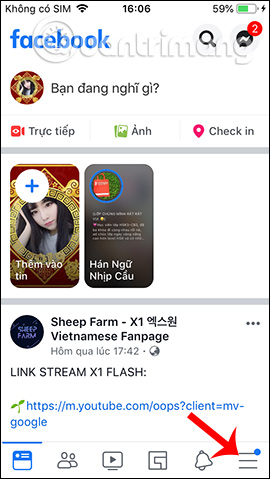
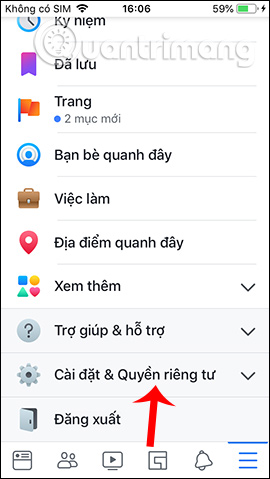
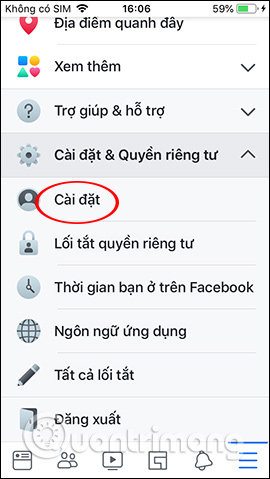
Bước 2:
Chuyển sang giao diện mới người dùng nhấn vào mục Bảo mật và đăng nhập, rồi nhấn vào tùy chọn Đổi mật khẩu ở giao diện tiếp theo.
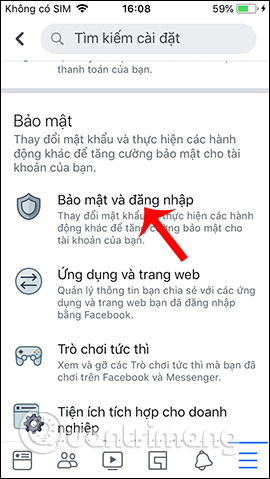
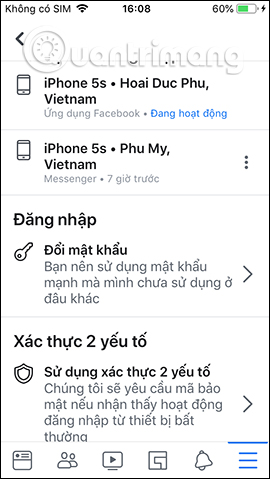
Bước 3:
Hiển thị giao diện Đổi mật khẩu. Tại đây người dùng nhập mật khẩu Facebook đang sử dụng, rồi xác nhận mật khẩu Facebook mới ở 2 dòng tiếp theo. Người dùng nên chọn mật khẩu 8 ký tự trở nên có chữ thường, chữ hoa, số hoặc một vài ký tự đặc biệt khác. Không nên chọn những kiểu mật khẩu ngày sinh, số điện thoại dễ đoán làm mật khẩu Facebook.
Nhấn Lưu thay đổi bên dưới. Tiếp đó người dùng có tùy chọn đăng xuất thiết bị khác hay tiếp tục đăng nhập. Nhấn chọn Kiểm tra thiết bị khác, rồi nhấn Tiếp tục bên dưới.
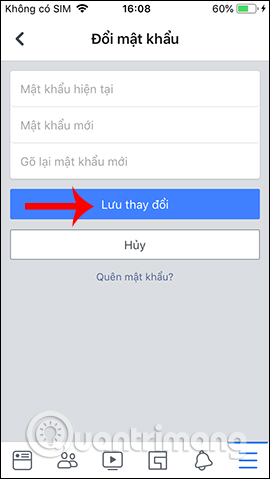
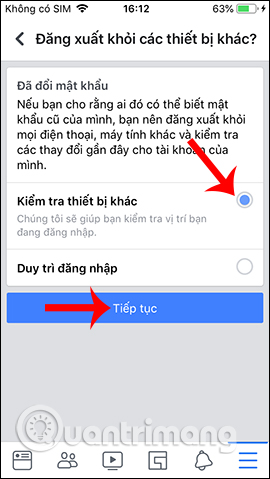
Bước 4:
Hiển thị giao diện các thiết bị đang đăng nhập vào tài khoản Facebook. Chúng ta nhấn vào biểu tượng 3 dấu chấm rồi chọn Đăng xuất nếu muốn thoát từng thiết bị.
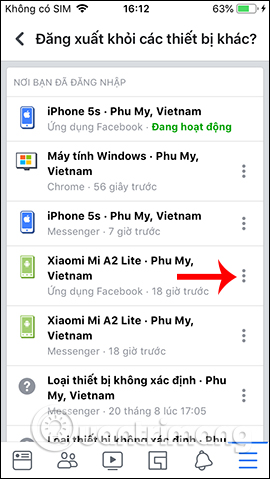
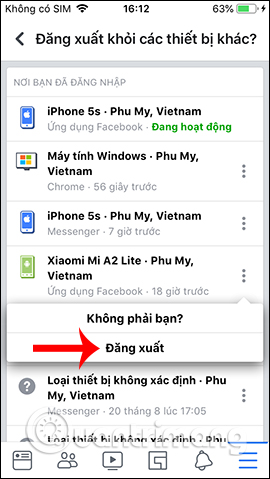
Nếu muốn thoát tài khoản Facebook nhanh khỏi toàn bộ các thiết bị mà chúng ta đã sử dụng trước đó thì nhấn vào Đăng xuất khỏi tất cả các phiên. Cuối cùng nhấn tiếp vào Đăng xuất để thoát tài khoản. Ngay lập tức các thiết bị đang sử dụng tài khoản Facebook hiện tại tự động được đăng xuất. Như vậy nếu có ai đang lén lút dùng tài khoản Facebook của bạn thì họ không thể thực hiện tiếp các thao tác được.
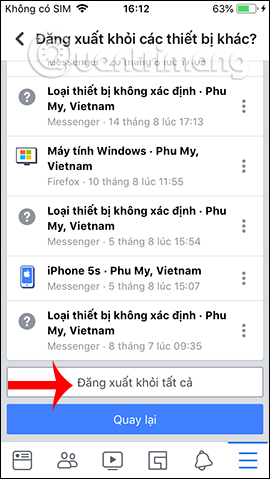
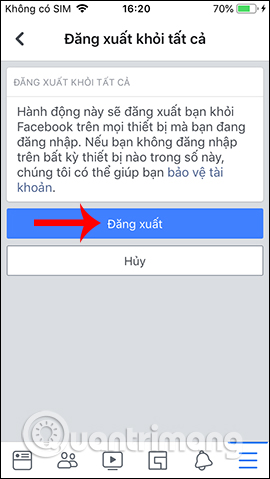
Như vậy chúng ta đã hoàn thành xong việc đổi mật khẩu Facebook trên điện thoại. Sau khi đổi xong bạn có thể thực hiện tiếp một số cách thức bảo mật như sử dụng số điện thoại để bảo mật Facebook 2 lớp, xác nhận đăng nhập qua số điện thoại.
Chúc các bạn thực hiện thành công!
Nguồn tin: quantrimang.com
Ý kiến bạn đọc
Những tin mới hơn
Những tin cũ hơn